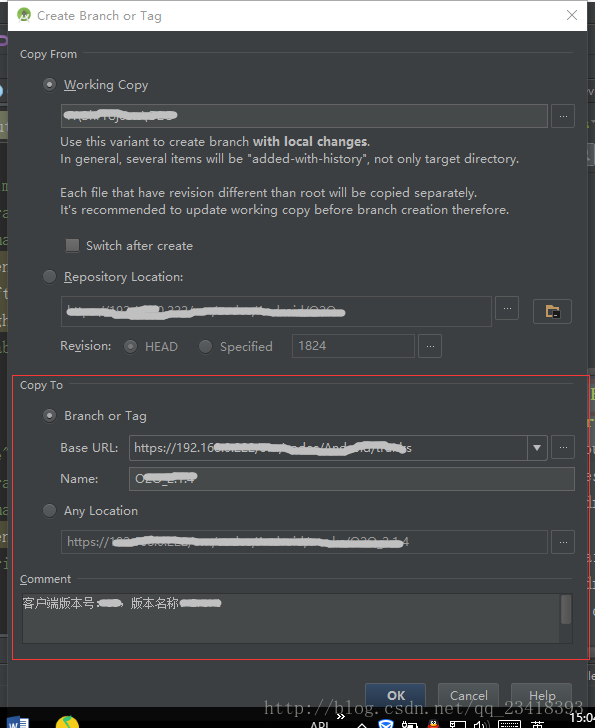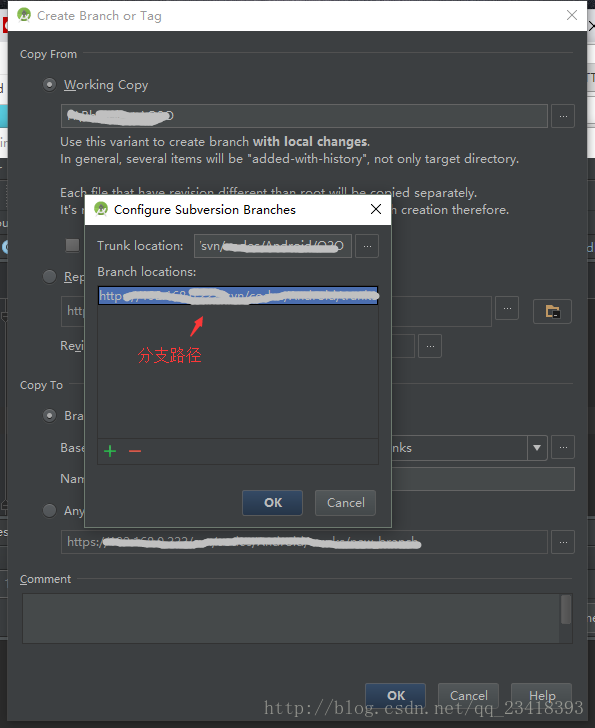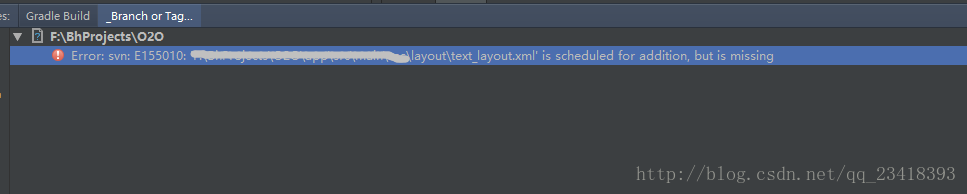版权声明:本文为博主原创文章,未经博主允许不得转载。 https://blog.csdn.net/itluochen/article/details/78438117
首先理解下分支
Q:为什么要创建分支?
A:项目开发一个迭代之后,在开发下一个迭代之前,一般都是需要给项目设置分支,独立保存上一个版本的代码。这样有什么好处呢?比如说:开始下一个迭代,开发到一半的时候,发现上一个版本有一个紧急BUG需要立即发包修复,这个时候就可以在上一个分支上修改即可,就不需要回撤当前的代码了!
Q:如何创建分支?
A:
1. 在Project视图下,项目右键,SubVersion–Branch or Tag…
2. 在弹出的对话框中,点击Copy To 菜单下面的Base URL选择路径,在弹出的子对话框中,点击左下角的加号,选择分支的路径后点击OK,最后在子对话框的Branch locations区域点击分支路径即可
Q:如何合并分支?
- 在Project视图下,项目右键,SubVersion->Compare With branch…比较合并代码
点击提ok即可提交
有时候提交可能会报错,不能提交,原因有可能是你之前创建的文件已经ADD进去了,但是你没有提交到svn上就删除掉了,svn一直是记录着你有文件没有上传的。如下图所示:我是layout目录下有个名为:text_layout.xml的布局文件已经ADD了,但是没有提交就删掉了
解决方案:
根据报错提示,在指定路径下创建相同文件名的文件,然后提交到svn,最后再删掉即可!或者在指定路径下创建相同文件名的文件,然后revert一下再删掉即可!